Cómo flashear el enrutador TP-Link TL-WR841N (TL-WR841nd)?
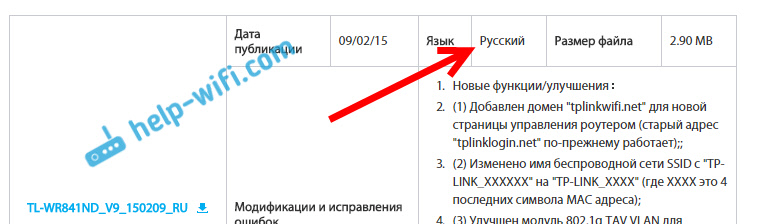
- 1375
- 19
- Luis Miguel Porras
Cómo flashear el enrutador TP-Link TL-WR841N (TL-WR841nd)?
Hola! Ahora flashearemos el enrutador TP-Link TL-WR841N. Esta instrucción es adecuada para el modelo TL-wr841nd. Ya tenemos una instrucción sobre el firmware de los enrutadores de la compañía TP-Link en nuestro sitio. Allí le dije cómo averiguar la versión de hardware del enrutador, descargar el firmware y realmente flashear un enrutador. Este es un artículo tan general, y pensé que sería necesario preparar un artículo separado en el firmware del enrutador TP-Link TL-WR841N.
Este es un modelo muy popular, se puede decir gente :) Por lo tanto, el artículo creo que será útil para muchos. Por cierto, escribí sobre la configuración de este enrutador en instrucciones separadas, puede leer aquí. En cuanto al firmware TP-Link TL-WR841N, todo es igual de simple:
- Primero descubrimos la versión de hardware del enrutador
- Descargamos el firmware para nuestro modelo (TL-WR841N, o TL-WR841nd) y la versión de hardware del sitio web oficial.
- Nos conectaremos al enrutador a través del cable y actualizaremos el firmware.
Todo esto tomará unos minutos. Y la actualización de software puede mejorar significativamente el funcionamiento de su enrutador. En nuevas actualizaciones, el fabricante siempre mejora algo, agrega y modifica. Por lo tanto, después de actualizar el firmware, su TP-Link TL-WR841N puede ganar aún mejor y más estable.
Firmware en ruso para TL-wr841nd
Para este modelo, muchos buscan y preguntan sobre el firmware en ruso. Creo que necesitas responder a esta pregunta. A continuación, mostraré cómo descargar firmware del sitio web oficial de TP-Link. Entonces, para cada versión de hardware del enrutador, el sitio muestra varias versiones del firmware. Sí, hay versiones en ruso. Al momento de escribir este artículo, el firmware ruso para TP-Link TL-WR841nd es solo para V9, y V8 (no el más nuevo). El sitio indica qué firmware de idioma.
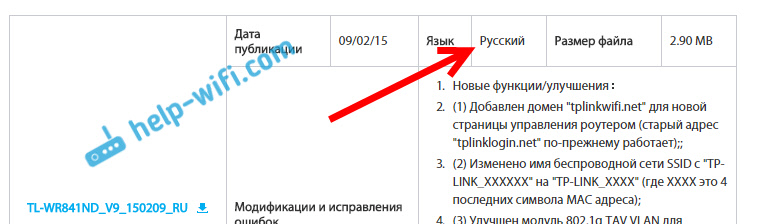
Estoy de acuerdo en que establecer un enrutador es mucho más fácil cuando un panel de administración en ruso. Pero no hay nada falso en inglés. Además, casi todas las instrucciones para configurar este enrutador se escriben en el ejemplo de la versión en inglés de la interfaz web.
Actualización de firmware en TP-Link TL-WR841N
1 no es importante, tienes tl-wr841n, o nd, en primer lugar, Necesita averiguar la versión de hardware de nuestro enrutador. La forma más fácil es mirar la pegatina desde el fondo del enrutador en sí. La versión de hardware se indicará allí. Por ejemplo, en mi enrutador hardware 7.2. Desde abajo, en la pegatina está escrita Ver 7.2.

Tengo un modelo antiguo, ahora ya tengo 11 versión de hardware. Todo, sabemos la versión de nuestro dispositivo. Esta información será útil al cargar cosiendo. Dado que el firmware debe descargarse para nuestra versión.
2 Además, necesitamos descargar el archivo con firmware. Descargaremos este archivo del sitio web oficial de TP-Link. Es muy importante, descargue el firmware para nuestro enrutador y la versión de hardware.
Si tienes un modelo Tl-wr841n, Luego siga este enlace: http: // www.TP-Linkru.Com/descargar/tl-wr841n.Html
Si usted tiene Tl-wr841nd, Luego cruce este enlace: http: // www.TP-Linkru.Com/descargar/tl-wr841nd.Html
Además, en la página de nuestro modelo elegimos la versión de hardware de nuestro enrutador, que aprendimos anteriormente. Tengo ver 7.2, luego elijo V7.
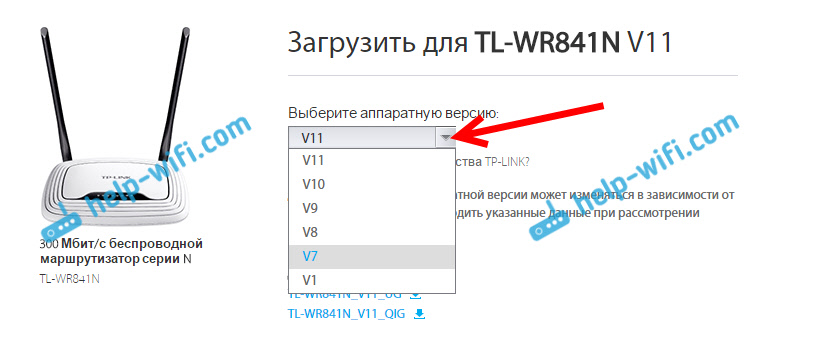
Elegido y desplácese hacia abajo hacia abajo. Arrancar la pestaña Construido (o firmware).

Descargue el primer firmware en la lista. Ella es la más nueva. Guardamos el archivo con firmware en una computadora. Guárdelo, por ejemplo, en su escritorio.

Ahora, abra el archivo descargado y elimine el archivo de firmware.

Eso es todo, tenemos el archivo correcto. Solo queda para verterlo en un enrutador.
3 Atención! Al momento de actualizar el firmware, conecte su computadora (computadora portátil) al TP-Link TL-WR841N a través del cable de red, que viene con el enrutador. No puedes flashear un enrutador de wi-fi.
Entonces, nos conectamos al cable y entramos en la configuración. Abra cualquier navegador, recopile la dirección en la barra de direcciones 192.168.1.1 y cruzarlo. Aparecerá la solicitud de un nombre de usuario y contraseña (por administrador y administrador predeterminado). Si no va a la configuración, vea este artículo.
En la configuración, vaya a la pestaña Herramientas de sistema - Actualización de firmware. presiona el botón Elija el archivo, y seleccione el archivo de firmware en el conductor, que descargamos.
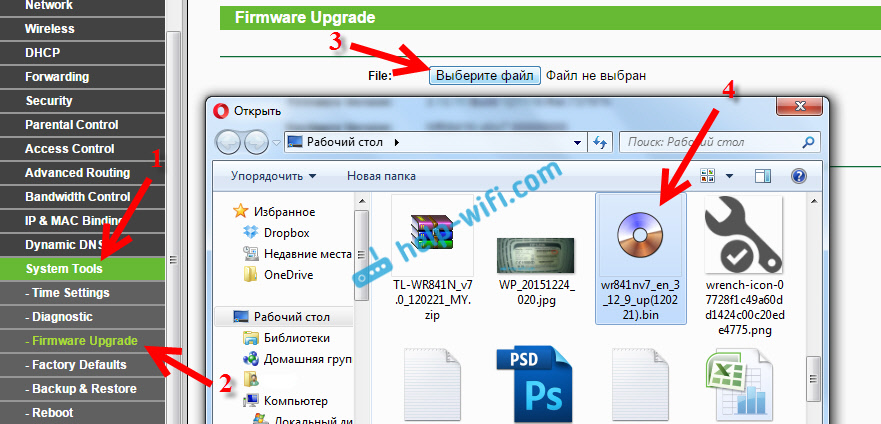
presiona el botón Mejora.
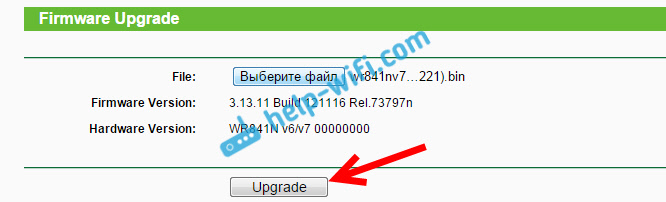
Esperamos hasta que termine el proceso de actualización del firmware.

No tocamos nada y no apagamos. El enrutador se reiniciará y estará listo para trabajar.
- « Cómo cambiar una contraseña para un enrutador Wi-Fi TP-Link TL-WR841N?
- Configuración del rotador ASUS RT-N18U. Conexión, configuración de Internet y red Wi-Fi »

